怎么使用Win10网络唤醒功能?Win10网络唤醒功能在哪?
分类:win10教程 2021-08-08
导读: 怎么使用Win10网络唤醒功能?Win10网络唤醒功能在哪?--怎么使用Win10网络唤醒功能?那么首先我们要了解什么是网络唤醒功能,网络唤醒功能可以直接发送网络命令即可实现远程开机/重启/关机等操作,是一款非常不错的功能。那么我们应该怎么设置呢?下面小编就带着...
怎么使用Win10网络唤醒功能?那么首先我们要了解什么是网络唤醒功能,网络唤醒功能可以直接发送网络命令即可实现远程开机/重启/关机等操作,是一款非常不错的功能。那么我们应该怎么设置呢?下面小编就带着大家一起看一下吧!
操作方法:
1、首先,开机按F2或F12、Del之类的快捷键进Bios,在Bios中检查Win10网络唤醒EVENT Wake Up是否开启,如果未开启请开启。Enable是启用的意思,Disable是禁用的意思。
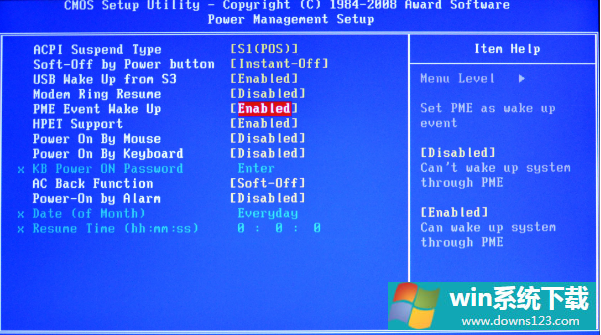
2、在win10左下角的搜索框输入设备管理器并进入。
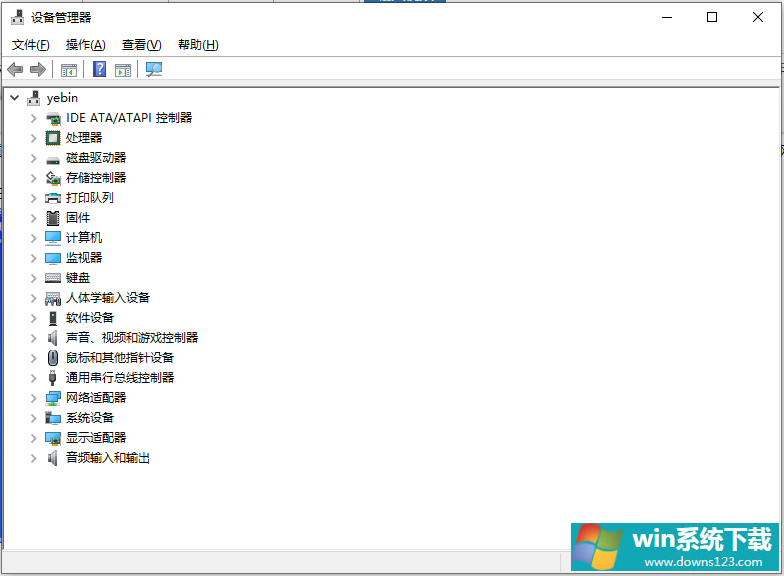
3、找到您的网卡设备,右键,单击属性。
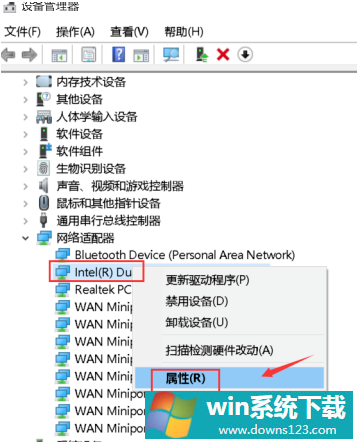
4、在属性面板中找到电源管理并打开。
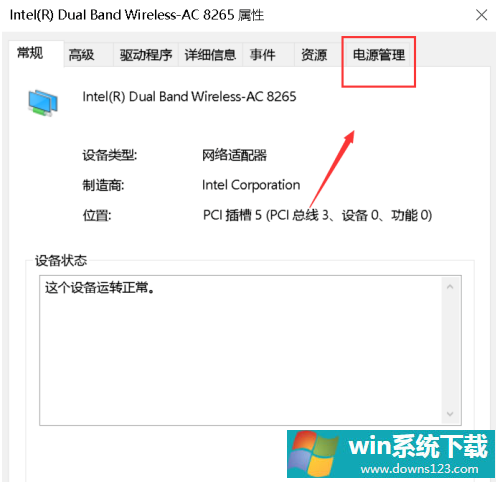
5、勾选允许此设备唤醒计算机。
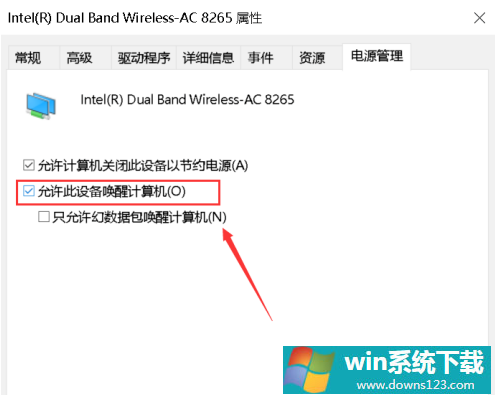
6、返回点击高级,将唤醒数据包设置为已启用,这样读取网卡的 Mac 地址和 IP 地址后就可以远程唤醒了。
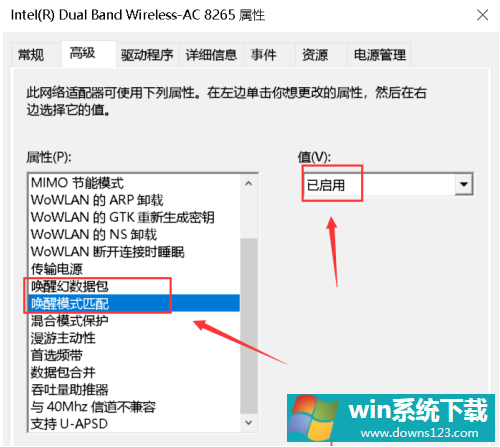
以上就是win10网络唤醒功能在哪的介绍啦,希望能帮助到大家。


